FUSION 360 Activer le lien entre Sketchs et constructions après importation d’un fichier CAO
FUSION 360 - Activer le lien entre Sketchs et constructions après importation d’un fichier CAO
Lors de l’import d’un fichier CAO sur FUSION 360 : .step, .prt, .iam, .CatPart etc tous les éléments SOLID ou SURFACE créés deviennent des constructions à part et non juste des BODY ou COMPONENT.
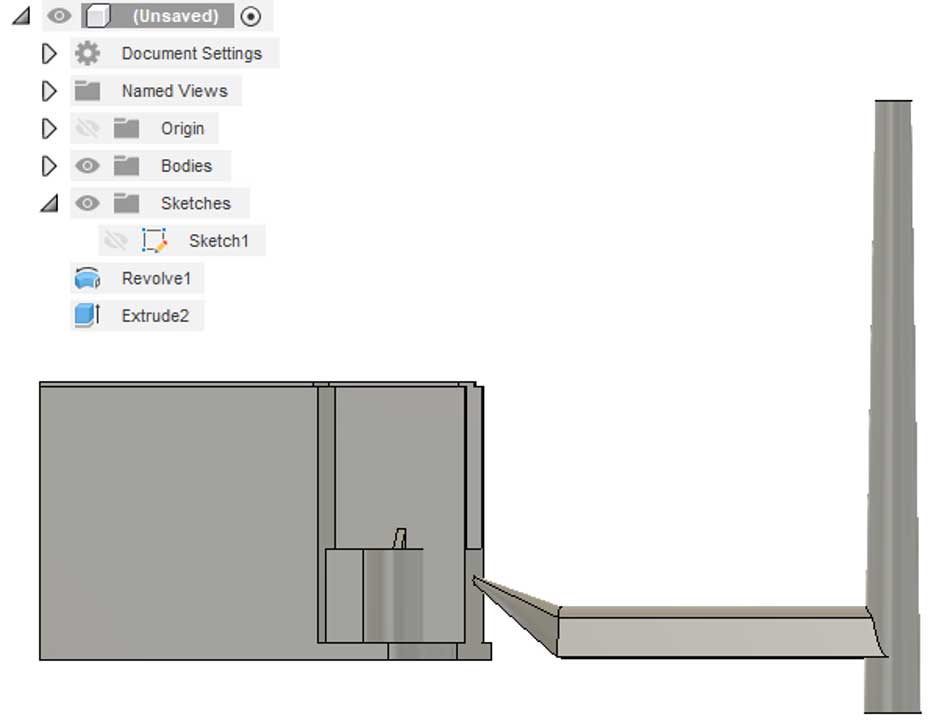
Lorsque l’on est dans cette configuration, la modification des sketchs de constructions n’entrainera pas automatiquement la modification des constructions, comme c’est le cas lors de la création d’un nouveau DESIGN ou dans une CAO classique.
Cela est dû au fait que le Design History de FUSION 360 se désactive à l’ouverture d’un fichier CAO.
Pour réactiver le Design History 2 méthodes :
- Faire un clic droit sur le titre du projet et cliquer sur Capture Design History
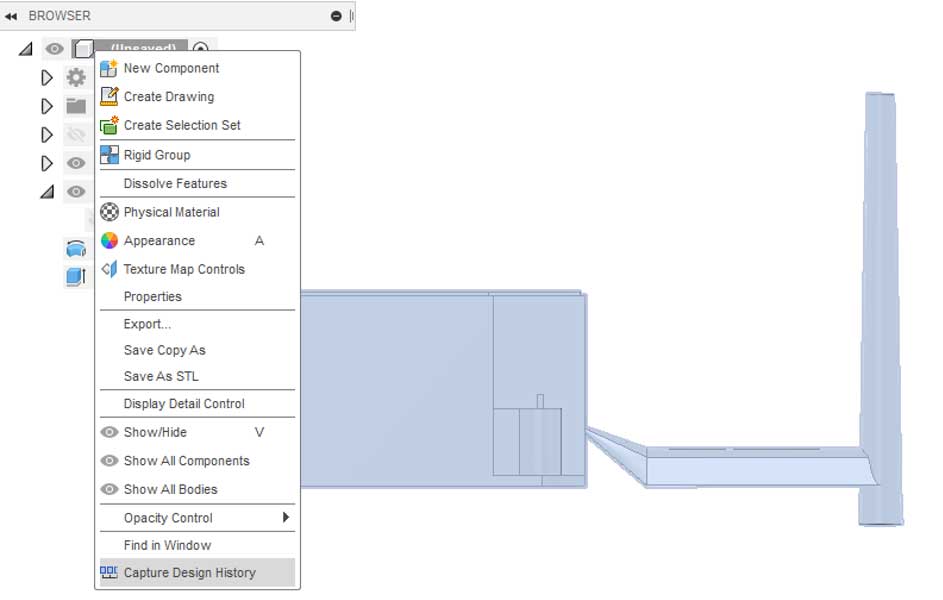
- Aller dans les préférences -> Design et choisir l’option Capture Design History (Parametric Modeling)
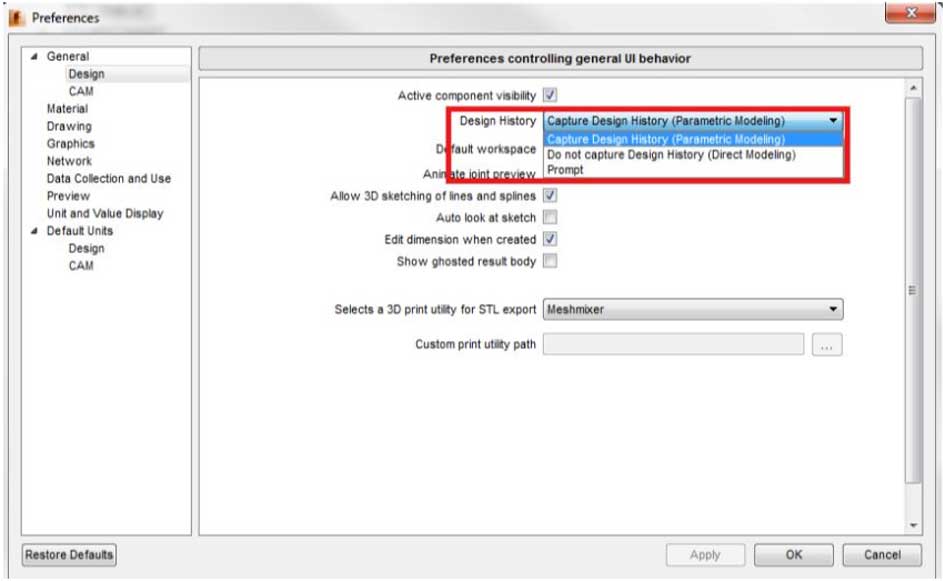 Une fois l’option réactivée la barre de tâche du Design History apparaitra en bas de la fenêtre de FUSION 360.
Une fois l’option réactivée la barre de tâche du Design History apparaitra en bas de la fenêtre de FUSION 360.
Le lien entre les constructions et les sketchs sera alors rétabli.
[tds-section background="#000000" textcolor="#FFFFFF" opacity="80"]Attention : les sketchs réalisés avant l’activation de l'option seront caducs, ils ne seront même plus modifiables.
Nous vous conseillons donc d'activer systématiquement l'option du Design History dès l'import d’un 3D.[/tds-section]
Ces articles peuvent vous intéresser :




